HL-5340D
Часто задаваемые вопросы и устранение неполадок |

HL-5340D
Дата: 09.09.2010 Номер: faq00000571_000
Печать страницы установок принтера.
Следуйте инструкциям ниже для печати текущих установок принтера с помощью кнопки на панели управления или с помощью драйвера принтера.:
С помощью кнопки на панели управления:
-
Проверьте, чтобы передняя крышка устройства была закрыта, а кабель электропитания подключен к розетке сети электропитания.
-
Включите принтер и подождите, пока на принтере не загорится режим Ready.
-
Нажмите кнопку Go три раза в течение 2 секунд. Принтер распечатает страницу текущих установок.
С помощью драйвера принтера (только для Windows):
- Откройте диалоговое окно "Настройка печати".
Смотрите инструкции "Изменение настроек драйвера принтера (для Windows)".
- Если в драйвере принтера нет вкладки Поддержка, перейдите к шагу 3.
- Если в драйвере принтера есть вкладка Поддержка, перейдите к шагу 2.
- Для драйвера принтера с вкладкой Поддержка:
- Выберите вкладку Поддержка и нажмите кнопку Печать установок.
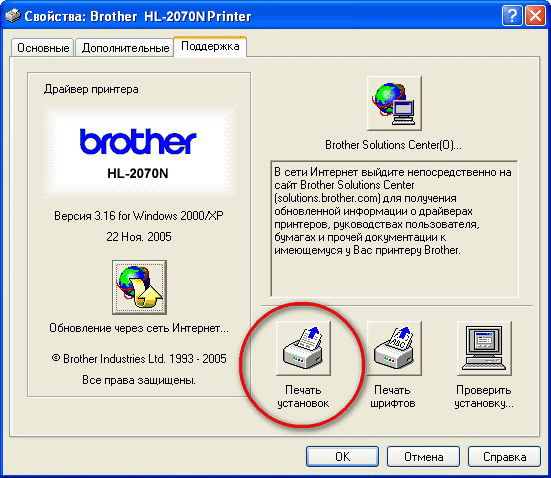
- Выберите вкладку Поддержка и нажмите кнопку Печать установок.
- Для драйвера принтера без вкладки Поддержка:
- Выберите вкладку Основные и нажмите на кнопку Поддержка.
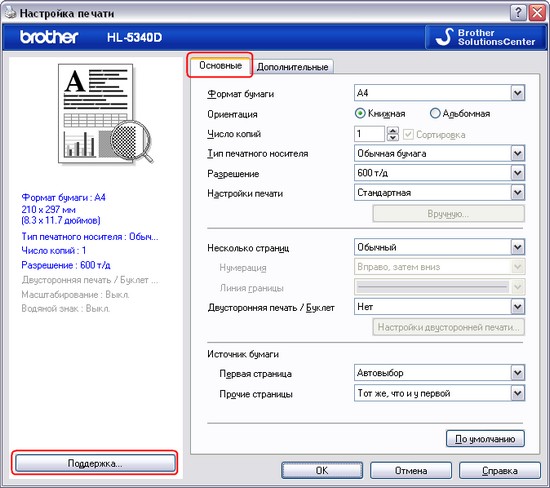
- Нажмите на кнопку Печать установок.
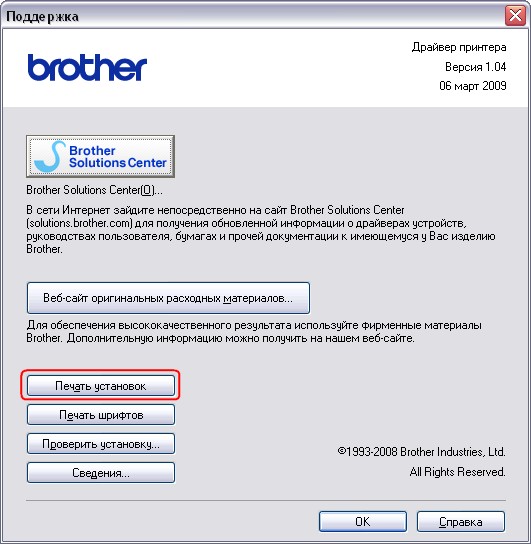
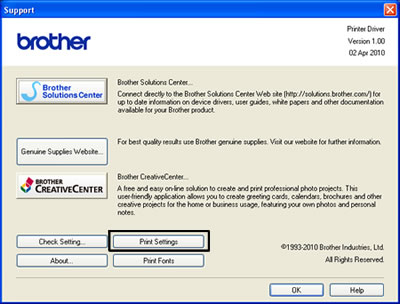
- Выберите вкладку Основные и нажмите на кнопку Поддержка.
HL-2030R, HL-2035R, HL-2040R, HL-2070NR, HL-2130R, HL-2132R, HL-2140R, HL-2150NR, HL-2170WR, HL-2240DR, HL-2240R, HL-2250DNR, HL-5240, HL-5250DN, HL-5340D, HL-5350DN, HL-5370DW
Если вам потребуется дополнительная помощь, обратитесь в службу поддержки Brother:
Отзывы о материалах
Чтобы помочь нам улучшить поддержку пользователей, просим вас поделиться своим мнением, ответив на вопросы ниже.
Шаг 1. Насколько помогла вам информация, представленная на этой странице?
Шаг 2. Есть ли у вас какие-либо дополнительные комментарии?
Обратите внимание, что эта форма используется только для отправки отзывов.